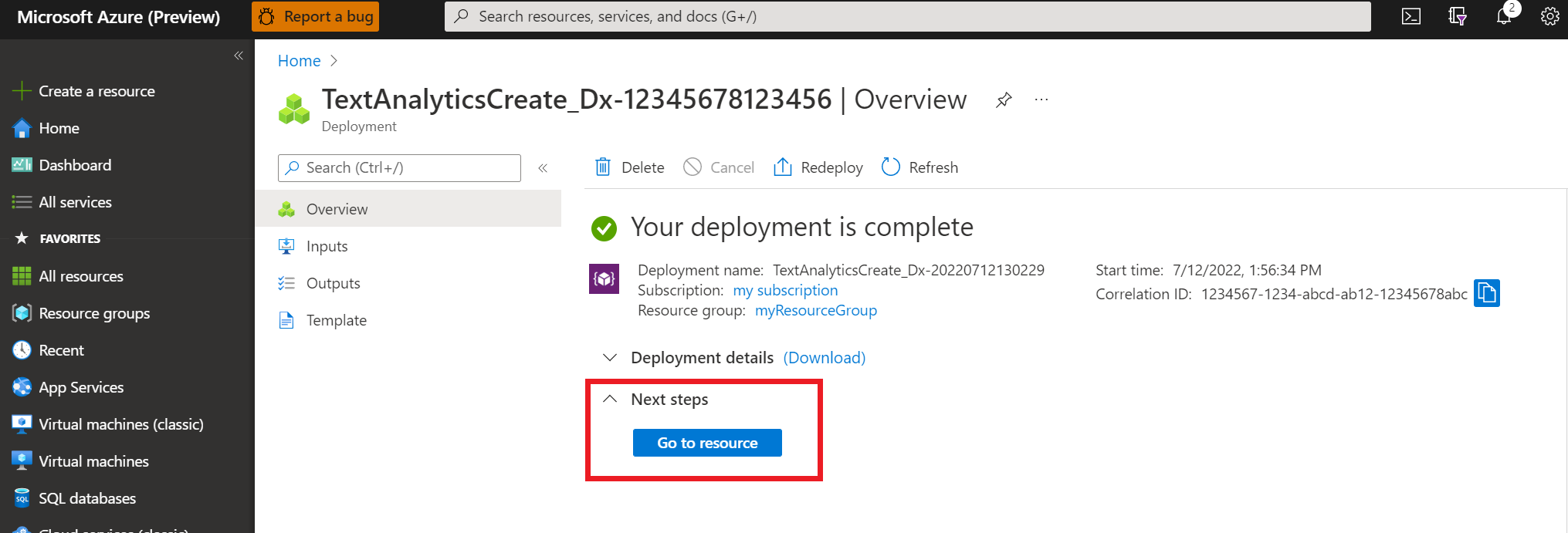你当前正在访问 Microsoft Azure Global Edition 技术文档网站。 如果需要访问由世纪互联运营的 Microsoft Azure 中国技术文档网站,请访问 https://docs.azure.cn。
快速入门:情绪分析和观点挖掘
参考文档 | 更多示例 | 包 (NuGet) | 库源代码
借助本快速入门,使用 .NET 客户端库创建情绪分析应用程序。 在以下示例中,你将创建一个 C# 应用程序,该应用程序可以识别文本示例中表达的情绪,并执行基于方面的情绪分析。
先决条件
- Azure 订阅 - 免费创建订阅
- Visual Studio IDE
设置
创建 Azure 资源
若要使用下面的代码示例,需要部署 Azure 资源。 此资源将包含一个密钥和终结点,用于对发送到语言服务的 API 调用进行身份验证。
使用以下链接通过 Azure 门户创建语言资源。 需要使用 Azure 订阅登录。
在显示的“选择其他功能”屏幕上,选择“继续创建资源”。
在“创建语言”屏幕中,提供以下信息:
详细信息 说明 订阅 资源将与之关联的订阅帐户。 从下拉菜单选择 Azure 订阅。 资源组 资源组是存储所创建资源的容器。 选择“新建”来创建一个新的资源组。 区域 语言资源的位置。 不同区域可能会导致延迟,具体取决于你的物理位置,但不会影响资源的运行时可用性。 对于本快速入门,请选择你附近的可用区域,或选择“美国东部”。 名称 语言资源的名称。 此名称还将用于创建应用程序用于发送 API 请求的终结点 URL。 定价层 语言资源的定价层。 可以使用免费 F0 层试用该服务,然后再升级到付费层进行生产。 确保选中“负责任 AI 通知”复选框。
在页面底部选择“查看 + 创建” 。
在显示的屏幕中,确保验证已通过,并且已正确输入信息。 然后选择“创建”。
获取密钥和终结点
然后需要从资源获取密钥和终结点,以便将应用程序连接到 API。 稍后需要在本快速入门中将密钥和终结点粘贴到代码中。
创建环境变量
应用程序必须经过身份验证才能发送 API 请求。 对于生产,请使用安全的方式存储和访问凭据。 在此示例中,你将凭据写入运行应用程序的本地计算机上的环境变量。
若要为语言资源密钥设置环境变量,请打开控制台窗口,并按照操作系统和开发环境的说明进行操作。
- 若要设置
LANGUAGE_KEY环境变量,请将your-key替换为资源的其中一个密钥。 - 若要设置
LANGUAGE_ENDPOINT环境变量,请将your-endpoint替换为资源的终结点。
重要
如果使用 API 密钥,请将其安全地存储在某个其他位置,例如 Azure Key Vault 中。 请不要直接在代码中包含 API 密钥,并且切勿公开发布该密钥。
有关 Azure AI 服务安全性的详细信息,请参阅对 Azure AI 服务的请求进行身份验证。
setx LANGUAGE_KEY your-key
setx LANGUAGE_ENDPOINT your-endpoint
注意
如果只需要访问当前正在运行的控制台中的环境变量,则可以使用 set(而不是 setx)设置环境变量。
添加环境变量后,可能需要重启任何正在运行的、需要读取环境变量的程序(包括控制台窗口)。 例如,如果使用 Visual Studio 作为编辑器,请在运行示例之前重启 Visual Studio。
创建新的 .NET Core 应用程序
使用 Visual Studio IDE 创建新的 .NET Core 控制台应用。 这会创建包含单个 C# 源文件的“Hello World”项目:program.cs。
右键单击解决方案资源管理器中的解决方案,然后选择“管理 NuGet 包”,以便安装客户端库。 在打开的包管理器中选择“浏览”,搜索 Azure.AI.TextAnalytics。 选择版本 5.2.0,然后选择“安装”。 也可使用包管理器控制台。
代码示例
将以下代码复制到 program.cs 文件中,然后运行代码。
using Azure;
using System;
using Azure.AI.TextAnalytics;
using System.Collections.Generic;
namespace Example
{
class Program
{
// This example requires environment variables named "LANGUAGE_KEY" and "LANGUAGE_ENDPOINT"
static string languageKey = Environment.GetEnvironmentVariable("LANGUAGE_KEY");
static string languageEndpoint = Environment.GetEnvironmentVariable("LANGUAGE_ENDPOINT");
private static readonly AzureKeyCredential credentials = new AzureKeyCredential(languageKey);
private static readonly Uri endpoint = new Uri(languageEndpoint);
// Example method for detecting opinions text.
static void SentimentAnalysisWithOpinionMiningExample(TextAnalyticsClient client)
{
var documents = new List<string>
{
"The food and service were unacceptable. The concierge was nice, however."
};
AnalyzeSentimentResultCollection reviews = client.AnalyzeSentimentBatch(documents, options: new AnalyzeSentimentOptions()
{
IncludeOpinionMining = true
});
foreach (AnalyzeSentimentResult review in reviews)
{
Console.WriteLine($"Document sentiment: {review.DocumentSentiment.Sentiment}\n");
Console.WriteLine($"\tPositive score: {review.DocumentSentiment.ConfidenceScores.Positive:0.00}");
Console.WriteLine($"\tNegative score: {review.DocumentSentiment.ConfidenceScores.Negative:0.00}");
Console.WriteLine($"\tNeutral score: {review.DocumentSentiment.ConfidenceScores.Neutral:0.00}\n");
foreach (SentenceSentiment sentence in review.DocumentSentiment.Sentences)
{
Console.WriteLine($"\tText: \"{sentence.Text}\"");
Console.WriteLine($"\tSentence sentiment: {sentence.Sentiment}");
Console.WriteLine($"\tSentence positive score: {sentence.ConfidenceScores.Positive:0.00}");
Console.WriteLine($"\tSentence negative score: {sentence.ConfidenceScores.Negative:0.00}");
Console.WriteLine($"\tSentence neutral score: {sentence.ConfidenceScores.Neutral:0.00}\n");
foreach (SentenceOpinion sentenceOpinion in sentence.Opinions)
{
Console.WriteLine($"\tTarget: {sentenceOpinion.Target.Text}, Value: {sentenceOpinion.Target.Sentiment}");
Console.WriteLine($"\tTarget positive score: {sentenceOpinion.Target.ConfidenceScores.Positive:0.00}");
Console.WriteLine($"\tTarget negative score: {sentenceOpinion.Target.ConfidenceScores.Negative:0.00}");
foreach (AssessmentSentiment assessment in sentenceOpinion.Assessments)
{
Console.WriteLine($"\t\tRelated Assessment: {assessment.Text}, Value: {assessment.Sentiment}");
Console.WriteLine($"\t\tRelated Assessment positive score: {assessment.ConfidenceScores.Positive:0.00}");
Console.WriteLine($"\t\tRelated Assessment negative score: {assessment.ConfidenceScores.Negative:0.00}");
}
}
}
Console.WriteLine($"\n");
}
}
static void Main(string[] args)
{
var client = new TextAnalyticsClient(endpoint, credentials);
SentimentAnalysisWithOpinionMiningExample(client);
Console.Write("Press any key to exit.");
Console.ReadKey();
}
}
}
输出
Document sentiment: Mixed
Positive score: 0.47
Negative score: 0.52
Neutral score: 0.00
Text: "The food and service were unacceptable. "
Sentence sentiment: Negative
Sentence positive score: 0.00
Sentence negative score: 0.99
Sentence neutral score: 0.00
Target: food, Value: Negative
Target positive score: 0.00
Target negative score: 1.00
Related Assessment: unacceptable, Value: Negative
Related Assessment positive score: 0.00
Related Assessment negative score: 1.00
Target: service, Value: Negative
Target positive score: 0.00
Target negative score: 1.00
Related Assessment: unacceptable, Value: Negative
Related Assessment positive score: 0.00
Related Assessment negative score: 1.00
Text: "The concierge was nice, however."
Sentence sentiment: Positive
Sentence positive score: 0.94
Sentence negative score: 0.05
Sentence neutral score: 0.01
Target: concierge, Value: Positive
Target positive score: 1.00
Target negative score: 0.00
Related Assessment: nice, Value: Positive
Related Assessment positive score: 1.00
Related Assessment negative score: 0.00
清理资源
如果想要清理并移除 Azure AI 服务订阅,可以删除资源或资源组。 删除资源组同时也会删除与之相关联的任何其他资源。
使用以下命令删除为本快速入门创建的环境变量。
reg delete "HKCU\Environment" /v LANGUAGE_KEY /f
reg delete "HKCU\Environment" /v LANGUAGE_ENDPOINT /f
后续步骤
参考文档 | 其他示例 | 包 (Maven) | 库源代码
借助本快速入门,使用 Java 客户端库创建情绪分析应用程序。 在以下示例中,你将创建一个 Java 应用程序,该应用程序可以识别文本示例中表达的情绪,并执行基于方面的情绪分析。
先决条件
- Azure 订阅 - 免费创建订阅
- Java 开发工具包 (JDK) 版本 8 或更高版本
设置
创建 Azure 资源
若要使用下面的代码示例,需要部署 Azure 资源。 此资源将包含一个密钥和终结点,用于对发送到语言服务的 API 调用进行身份验证。
使用以下链接通过 Azure 门户创建语言资源。 需要使用 Azure 订阅登录。
在显示的“选择其他功能”屏幕上,选择“继续创建资源”。
在“创建语言”屏幕中,提供以下信息:
详细信息 说明 订阅 资源将与之关联的订阅帐户。 从下拉菜单选择 Azure 订阅。 资源组 资源组是存储所创建资源的容器。 选择“新建”来创建一个新的资源组。 区域 语言资源的位置。 不同区域可能会导致延迟,具体取决于你的物理位置,但不会影响资源的运行时可用性。 对于本快速入门,请选择你附近的可用区域,或选择“美国东部”。 名称 语言资源的名称。 此名称还将用于创建应用程序用于发送 API 请求的终结点 URL。 定价层 语言资源的定价层。 可以使用免费 F0 层试用该服务,然后再升级到付费层进行生产。 确保选中“负责任 AI 通知”复选框。
在页面底部选择“查看 + 创建” 。
在显示的屏幕中,确保验证已通过,并且已正确输入信息。 然后选择“创建”。
获取密钥和终结点
然后需要从资源获取密钥和终结点,以便将应用程序连接到 API。 稍后需要在本快速入门中将密钥和终结点粘贴到代码中。
创建环境变量
应用程序必须经过身份验证才能发送 API 请求。 对于生产,请使用安全的方式存储和访问凭据。 在此示例中,你将凭据写入运行应用程序的本地计算机上的环境变量。
若要为语言资源密钥设置环境变量,请打开控制台窗口,并按照操作系统和开发环境的说明进行操作。
- 若要设置
LANGUAGE_KEY环境变量,请将your-key替换为资源的其中一个密钥。 - 若要设置
LANGUAGE_ENDPOINT环境变量,请将your-endpoint替换为资源的终结点。
重要
如果使用 API 密钥,请将其安全地存储在某个其他位置,例如 Azure Key Vault 中。 请不要直接在代码中包含 API 密钥,并且切勿公开发布该密钥。
有关 Azure AI 服务安全性的详细信息,请参阅对 Azure AI 服务的请求进行身份验证。
setx LANGUAGE_KEY your-key
setx LANGUAGE_ENDPOINT your-endpoint
注意
如果只需要访问当前正在运行的控制台中的环境变量,则可以使用 set(而不是 setx)设置环境变量。
添加环境变量后,可能需要重启任何正在运行的、需要读取环境变量的程序(包括控制台窗口)。 例如,如果使用 Visual Studio 作为编辑器,请在运行示例之前重启 Visual Studio。
添加客户端库
在首选 IDE 或开发环境中创建 Maven 项目。 然后在项目的 pom.xml 文件中,添加以下依赖项。 可联机找到用于其他生成工具的实现语法。
<dependencies>
<dependency>
<groupId>com.azure</groupId>
<artifactId>azure-ai-textanalytics</artifactId>
<version>5.2.0</version>
</dependency>
</dependencies>
代码示例
创建名为 Example.java 的 Java 文件。 打开该文件,并复制以下代码。 然后运行代码。
import com.azure.core.credential.AzureKeyCredential;
import com.azure.ai.textanalytics.models.*;
import com.azure.ai.textanalytics.TextAnalyticsClientBuilder;
import com.azure.ai.textanalytics.TextAnalyticsClient;
public class Example {
// This example requires environment variables named "LANGUAGE_KEY" and "LANGUAGE_ENDPOINT"
private static String languageKey = System.getenv("LANGUAGE_KEY");
private static String languageEndpoint = System.getenv("LANGUAGE_ENDPOINT");
public static void main(String[] args) {
TextAnalyticsClient client = authenticateClient(languageKey, languageEndpoint);
sentimentAnalysisWithOpinionMiningExample(client);
}
// Method to authenticate the client object with your key and endpoint.
static TextAnalyticsClient authenticateClient(String key, String endpoint) {
return new TextAnalyticsClientBuilder()
.credential(new AzureKeyCredential(key))
.endpoint(endpoint)
.buildClient();
}
// Example method for detecting sentiment and opinions in text.
static void sentimentAnalysisWithOpinionMiningExample(TextAnalyticsClient client)
{
// The document that needs be analyzed.
String document = "The food and service were unacceptable. The concierge was nice, however.";
System.out.printf("Document = %s%n", document);
AnalyzeSentimentOptions options = new AnalyzeSentimentOptions().setIncludeOpinionMining(true);
final DocumentSentiment documentSentiment = client.analyzeSentiment(document, "en", options);
SentimentConfidenceScores scores = documentSentiment.getConfidenceScores();
System.out.printf(
"Recognized document sentiment: %s, positive score: %f, neutral score: %f, negative score: %f.%n",
documentSentiment.getSentiment(), scores.getPositive(), scores.getNeutral(), scores.getNegative());
documentSentiment.getSentences().forEach(sentenceSentiment -> {
SentimentConfidenceScores sentenceScores = sentenceSentiment.getConfidenceScores();
System.out.printf("\tSentence sentiment: %s, positive score: %f, neutral score: %f, negative score: %f.%n",
sentenceSentiment.getSentiment(), sentenceScores.getPositive(), sentenceScores.getNeutral(), sentenceScores.getNegative());
sentenceSentiment.getOpinions().forEach(opinion -> {
TargetSentiment targetSentiment = opinion.getTarget();
System.out.printf("\t\tTarget sentiment: %s, target text: %s%n", targetSentiment.getSentiment(),
targetSentiment.getText());
for (AssessmentSentiment assessmentSentiment : opinion.getAssessments()) {
System.out.printf("\t\t\t'%s' assessment sentiment because of \"%s\". Is the assessment negated: %s.%n",
assessmentSentiment.getSentiment(), assessmentSentiment.getText(), assessmentSentiment.isNegated());
}
});
});
}
}
输出
Document = The food and service were unacceptable. The concierge was nice, however.
Recognized document sentiment: mixed, positive score: 0.470000, neutral score: 0.000000, negative score: 0.520000.
Sentence sentiment: negative, positive score: 0.000000, neutral score: 0.000000, negative score: 0.990000.
Target sentiment: negative, target text: food
'negative' assessment sentiment because of "unacceptable". Is the assessment negated: false.
Target sentiment: negative, target text: service
'negative' assessment sentiment because of "unacceptable". Is the assessment negated: false.
Sentence sentiment: positive, positive score: 0.940000, neutral score: 0.010000, negative score: 0.050000.
Target sentiment: positive, target text: concierge
'positive' assessment sentiment because of "nice". Is the assessment negated: false.
清理资源
如果想要清理并移除 Azure AI 服务订阅,可以删除资源或资源组。 删除资源组同时也会删除与之相关联的任何其他资源。
使用以下命令删除为本快速入门创建的环境变量。
reg delete "HKCU\Environment" /v LANGUAGE_KEY /f
reg delete "HKCU\Environment" /v LANGUAGE_ENDPOINT /f
后续步骤
借助本快速入门,使用 Node.js 客户端库创建情绪分析应用程序。 在以下示例中,你将创建一个 JavaScript 应用程序,该应用程序可以识别文本示例中表达的情绪,并执行基于方面的情绪分析。
先决条件
设置
创建 Azure 资源
若要使用下面的代码示例,需要部署 Azure 资源。 此资源将包含一个密钥和终结点,用于对发送到语言服务的 API 调用进行身份验证。
使用以下链接通过 Azure 门户创建语言资源。 需要使用 Azure 订阅登录。
在显示的“选择其他功能”屏幕上,选择“继续创建资源”。
在“创建语言”屏幕中,提供以下信息:
详细信息 说明 订阅 资源将与之关联的订阅帐户。 从下拉菜单选择 Azure 订阅。 资源组 资源组是存储所创建资源的容器。 选择“新建”来创建一个新的资源组。 区域 语言资源的位置。 不同区域可能会导致延迟,具体取决于你的物理位置,但不会影响资源的运行时可用性。 对于本快速入门,请选择你附近的可用区域,或选择“美国东部”。 名称 语言资源的名称。 此名称还将用于创建应用程序用于发送 API 请求的终结点 URL。 定价层 语言资源的定价层。 可以使用免费 F0 层试用该服务,然后再升级到付费层进行生产。 确保选中“负责任 AI 通知”复选框。
在页面底部选择“查看 + 创建” 。
在显示的屏幕中,确保验证已通过,并且已正确输入信息。 然后选择“创建”。
获取密钥和终结点
然后需要从资源获取密钥和终结点,以便将应用程序连接到 API。 稍后需要在本快速入门中将密钥和终结点粘贴到代码中。
创建环境变量
应用程序必须经过身份验证才能发送 API 请求。 对于生产,请使用安全的方式存储和访问凭据。 在此示例中,你将凭据写入运行应用程序的本地计算机上的环境变量。
若要为语言资源密钥设置环境变量,请打开控制台窗口,并按照操作系统和开发环境的说明进行操作。
- 若要设置
LANGUAGE_KEY环境变量,请将your-key替换为资源的其中一个密钥。 - 若要设置
LANGUAGE_ENDPOINT环境变量,请将your-endpoint替换为资源的终结点。
重要
如果使用 API 密钥,请将其安全地存储在某个其他位置,例如 Azure Key Vault 中。 请不要直接在代码中包含 API 密钥,并且切勿公开发布该密钥。
有关 Azure AI 服务安全性的详细信息,请参阅对 Azure AI 服务的请求进行身份验证。
setx LANGUAGE_KEY your-key
setx LANGUAGE_ENDPOINT your-endpoint
注意
如果只需要访问当前正在运行的控制台中的环境变量,则可以使用 set(而不是 setx)设置环境变量。
添加环境变量后,可能需要重启任何正在运行的、需要读取环境变量的程序(包括控制台窗口)。 例如,如果使用 Visual Studio 作为编辑器,请在运行示例之前重启 Visual Studio。
创建新的 Node.js 应用程序
在控制台窗口(例如 cmd、PowerShell 或 Bash)中,为应用创建一个新目录并导航到该目录。
mkdir myapp
cd myapp
运行 npm init 命令以使用 package.json 文件创建一个 node 应用程序。
npm init
安装客户端库
安装 npm 包:
npm install @azure/ai-language-text
代码示例
打开该文件,并复制以下代码。 然后运行代码。
"use strict";
const { TextAnalyticsClient, AzureKeyCredential } = require("@azure/ai-text-analytics");
// This example requires environment variables named "LANGUAGE_KEY" and "LANGUAGE_ENDPOINT"
const key = process.env.LANGUAGE_KEY;
const endpoint = process.env.LANGUAGE_ENDPOINT;
//an example document for sentiment analysis and opinion mining
const documents = [{
text: "The food and service were unacceptable. The concierge was nice, however.",
id: "0",
language: "en"
}];
async function main() {
console.log("=== Sentiment analysis and opinion mining sample ===");
const client = new TextAnalysisClient(endpoint, new AzureKeyCredential(key));
const results = await client.analyze("SentimentAnalysis", documents, {
includeOpinionMining: true,
});
for (let i = 0; i < results.length; i++) {
const result = results[i];
console.log(`- Document ${result.id}`);
if (!result.error) {
console.log(`\tDocument text: ${documents[i].text}`);
console.log(`\tOverall Sentiment: ${result.sentiment}`);
console.log("\tSentiment confidence scores:", result.confidenceScores);
console.log("\tSentences");
for (const { sentiment, confidenceScores, opinions } of result.sentences) {
console.log(`\t- Sentence sentiment: ${sentiment}`);
console.log("\t Confidence scores:", confidenceScores);
console.log("\t Mined opinions");
for (const { target, assessments } of opinions) {
console.log(`\t\t- Target text: ${target.text}`);
console.log(`\t\t Target sentiment: ${target.sentiment}`);
console.log("\t\t Target confidence scores:", target.confidenceScores);
console.log("\t\t Target assessments");
for (const { text, sentiment } of assessments) {
console.log(`\t\t\t- Text: ${text}`);
console.log(`\t\t\t Sentiment: ${sentiment}`);
}
}
}
} else {
console.error(`\tError: ${result.error}`);
}
}
}
main().catch((err) => {
console.error("The sample encountered an error:", err);
});
输出
=== Sentiment analysis and opinion mining sample ===
- Document 0
Document text: The food and service were unacceptable. The concierge was nice, however.
Overall Sentiment: mixed
Sentiment confidence scores: { positive: 0.49, neutral: 0, negative: 0.5 }
Sentences
- Sentence sentiment: negative
Confidence scores: { positive: 0, neutral: 0, negative: 1 }
Mined opinions
- Target text: food
Target sentiment: negative
Target confidence scores: { positive: 0.01, negative: 0.99 }
Target assessments
- Text: unacceptable
Sentiment: negative
- Target text: service
Target sentiment: negative
Target confidence scores: { positive: 0.01, negative: 0.99 }
Target assessments
- Text: unacceptable
Sentiment: negative
- Sentence sentiment: positive
Confidence scores: { positive: 0.98, neutral: 0.01, negative: 0.01 }
Mined opinions
- Target text: concierge
Target sentiment: positive
Target confidence scores: { positive: 1, negative: 0 }
Target assessments
- Text: nice
Sentiment: positive
清理资源
如果想要清理并移除 Azure AI 服务订阅,可以删除资源或资源组。 删除资源组同时也会删除与之相关联的任何其他资源。
使用以下命令删除为本快速入门创建的环境变量。
reg delete "HKCU\Environment" /v LANGUAGE_KEY /f
reg delete "HKCU\Environment" /v LANGUAGE_ENDPOINT /f
后续步骤
借助本快速入门,使用 Python 客户端库创建情绪分析应用程序。 在以下示例中,你将创建一个 Python 应用程序,该应用程序可以识别文本示例中表达的情绪,并执行基于方面的情绪分析。
先决条件
- Azure 订阅 - 免费创建订阅
- Python 3.7 或更高版本
设置
创建 Azure 资源
若要使用下面的代码示例,需要部署 Azure 资源。 此资源将包含一个密钥和终结点,用于对发送到语言服务的 API 调用进行身份验证。
使用以下链接通过 Azure 门户创建语言资源。 需要使用 Azure 订阅登录。
在显示的“选择其他功能”屏幕上,选择“继续创建资源”。
在“创建语言”屏幕中,提供以下信息:
详细信息 说明 订阅 资源将与之关联的订阅帐户。 从下拉菜单选择 Azure 订阅。 资源组 资源组是存储所创建资源的容器。 选择“新建”来创建一个新的资源组。 区域 语言资源的位置。 不同区域可能会导致延迟,具体取决于你的物理位置,但不会影响资源的运行时可用性。 对于本快速入门,请选择你附近的可用区域,或选择“美国东部”。 名称 语言资源的名称。 此名称还将用于创建应用程序用于发送 API 请求的终结点 URL。 定价层 语言资源的定价层。 可以使用免费 F0 层试用该服务,然后再升级到付费层进行生产。 确保选中“负责任 AI 通知”复选框。
在页面底部选择“查看 + 创建” 。
在显示的屏幕中,确保验证已通过,并且已正确输入信息。 然后选择“创建”。
获取密钥和终结点
然后需要从资源获取密钥和终结点,以便将应用程序连接到 API。 稍后需要在本快速入门中将密钥和终结点粘贴到代码中。
创建环境变量
应用程序必须经过身份验证才能发送 API 请求。 对于生产,请使用安全的方式存储和访问凭据。 在此示例中,你将凭据写入运行应用程序的本地计算机上的环境变量。
若要为语言资源密钥设置环境变量,请打开控制台窗口,并按照操作系统和开发环境的说明进行操作。
- 若要设置
LANGUAGE_KEY环境变量,请将your-key替换为资源的其中一个密钥。 - 若要设置
LANGUAGE_ENDPOINT环境变量,请将your-endpoint替换为资源的终结点。
重要
如果使用 API 密钥,请将其安全地存储在某个其他位置,例如 Azure Key Vault 中。 请不要直接在代码中包含 API 密钥,并且切勿公开发布该密钥。
有关 Azure AI 服务安全性的详细信息,请参阅对 Azure AI 服务的请求进行身份验证。
setx LANGUAGE_KEY your-key
setx LANGUAGE_ENDPOINT your-endpoint
注意
如果只需要访问当前正在运行的控制台中的环境变量,则可以使用 set(而不是 setx)设置环境变量。
添加环境变量后,可能需要重启任何正在运行的、需要读取环境变量的程序(包括控制台窗口)。 例如,如果使用 Visual Studio 作为编辑器,请在运行示例之前重启 Visual Studio。
安装客户端库
在安装 Python 后,可以通过以下命令安装客户端库:
pip install azure-ai-textanalytics==5.2.0
代码示例
创建新的 Python 文件,并复制以下代码。 然后运行代码
# This example requires environment variables named "LANGUAGE_KEY" and "LANGUAGE_ENDPOINT"
language_key = os.environ.get('LANGUAGE_KEY')
language_endpoint = os.environ.get('LANGUAGE_ENDPOINT')
from azure.ai.textanalytics import TextAnalyticsClient
from azure.core.credentials import AzureKeyCredential
# Authenticate the client using your key and endpoint
def authenticate_client():
ta_credential = AzureKeyCredential(language_key)
text_analytics_client = TextAnalyticsClient(
endpoint=language_endpoint,
credential=ta_credential)
return text_analytics_client
client = authenticate_client()
# Example method for detecting sentiment and opinions in text
def sentiment_analysis_with_opinion_mining_example(client):
documents = [
"The food and service were unacceptable. The concierge was nice, however."
]
result = client.analyze_sentiment(documents, show_opinion_mining=True)
doc_result = [doc for doc in result if not doc.is_error]
positive_reviews = [doc for doc in doc_result if doc.sentiment == "positive"]
negative_reviews = [doc for doc in doc_result if doc.sentiment == "negative"]
positive_mined_opinions = []
mixed_mined_opinions = []
negative_mined_opinions = []
for document in doc_result:
print("Document Sentiment: {}".format(document.sentiment))
print("Overall scores: positive={0:.2f}; neutral={1:.2f}; negative={2:.2f} \n".format(
document.confidence_scores.positive,
document.confidence_scores.neutral,
document.confidence_scores.negative,
))
for sentence in document.sentences:
print("Sentence: {}".format(sentence.text))
print("Sentence sentiment: {}".format(sentence.sentiment))
print("Sentence score:\nPositive={0:.2f}\nNeutral={1:.2f}\nNegative={2:.2f}\n".format(
sentence.confidence_scores.positive,
sentence.confidence_scores.neutral,
sentence.confidence_scores.negative,
))
for mined_opinion in sentence.mined_opinions:
target = mined_opinion.target
print("......'{}' target '{}'".format(target.sentiment, target.text))
print("......Target score:\n......Positive={0:.2f}\n......Negative={1:.2f}\n".format(
target.confidence_scores.positive,
target.confidence_scores.negative,
))
for assessment in mined_opinion.assessments:
print("......'{}' assessment '{}'".format(assessment.sentiment, assessment.text))
print("......Assessment score:\n......Positive={0:.2f}\n......Negative={1:.2f}\n".format(
assessment.confidence_scores.positive,
assessment.confidence_scores.negative,
))
print("\n")
print("\n")
sentiment_analysis_with_opinion_mining_example(client)
输出
Document Sentiment: mixed
Overall scores: positive=0.47; neutral=0.00; negative=0.52
Sentence: The food and service were unacceptable.
Sentence sentiment: negative
Sentence score:
Positive=0.00
Neutral=0.00
Negative=0.99
......'negative' target 'food'
......Target score:
......Positive=0.00
......Negative=1.00
......'negative' assessment 'unacceptable'
......Assessment score:
......Positive=0.00
......Negative=1.00
......'negative' target 'service'
......Target score:
......Positive=0.00
......Negative=1.00
......'negative' assessment 'unacceptable'
......Assessment score:
......Positive=0.00
......Negative=1.00
Sentence: The concierge was nice, however.
Sentence sentiment: positive
Sentence score:
Positive=0.94
Neutral=0.01
Negative=0.05
......'positive' target 'concierge'
......Target score:
......Positive=1.00
......Negative=0.00
......'positive' assessment 'nice'
......Assessment score:
......Positive=1.00
......Negative=0.00
清理资源
如果想要清理并移除 Azure AI 服务订阅,可以删除资源或资源组。 删除资源组同时也会删除与之相关联的任何其他资源。
使用以下命令删除为本快速入门创建的环境变量。
reg delete "HKCU\Environment" /v LANGUAGE_KEY /f
reg delete "HKCU\Environment" /v LANGUAGE_ENDPOINT /f
后续步骤
借助本快速入门,使用 REST API 发送情绪分析请求。 在以下示例中,你将使用 cURL 来识别文本样本中表达的情绪,并执行基于方面的情绪分析。
先决条件
- Azure 订阅 - 免费创建订阅
设置
创建 Azure 资源
若要使用下面的代码示例,需要部署 Azure 资源。 此资源将包含一个密钥和终结点,用于对发送到语言服务的 API 调用进行身份验证。
使用以下链接通过 Azure 门户创建语言资源。 需要使用 Azure 订阅登录。
在显示的“选择其他功能”屏幕上,选择“继续创建资源”。
在“创建语言”屏幕中,提供以下信息:
详细信息 说明 订阅 资源将与之关联的订阅帐户。 从下拉菜单选择 Azure 订阅。 资源组 资源组是存储所创建资源的容器。 选择“新建”来创建一个新的资源组。 区域 语言资源的位置。 不同区域可能会导致延迟,具体取决于你的物理位置,但不会影响资源的运行时可用性。 对于本快速入门,请选择你附近的可用区域,或选择“美国东部”。 名称 语言资源的名称。 此名称还将用于创建应用程序用于发送 API 请求的终结点 URL。 定价层 语言资源的定价层。 可以使用免费 F0 层试用该服务,然后再升级到付费层进行生产。 确保选中“负责任 AI 通知”复选框。
在页面底部选择“查看 + 创建” 。
在显示的屏幕中,确保验证已通过,并且已正确输入信息。 然后选择“创建”。
获取密钥和终结点
然后需要从资源获取密钥和终结点,以便将应用程序连接到 API。 稍后需要在本快速入门中将密钥和终结点粘贴到代码中。
创建环境变量
应用程序必须经过身份验证才能发送 API 请求。 对于生产,请使用安全的方式存储和访问凭据。 在此示例中,你将凭据写入运行应用程序的本地计算机上的环境变量。
若要为语言资源密钥设置环境变量,请打开控制台窗口,并按照操作系统和开发环境的说明进行操作。
- 若要设置
LANGUAGE_KEY环境变量,请将your-key替换为资源的其中一个密钥。 - 若要设置
LANGUAGE_ENDPOINT环境变量,请将your-endpoint替换为资源的终结点。
重要
如果使用 API 密钥,请将其安全地存储在某个其他位置,例如 Azure Key Vault 中。 请不要直接在代码中包含 API 密钥,并且切勿公开发布该密钥。
有关 Azure AI 服务安全性的详细信息,请参阅对 Azure AI 服务的请求进行身份验证。
setx LANGUAGE_KEY your-key
setx LANGUAGE_ENDPOINT your-endpoint
注意
如果只需要访问当前正在运行的控制台中的环境变量,则可以使用 set(而不是 setx)设置环境变量。
添加环境变量后,可能需要重启任何正在运行的、需要读取环境变量的程序(包括控制台窗口)。 例如,如果使用 Visual Studio 作为编辑器,请在运行示例之前重启 Visual Studio。
使用示例请求正文创建 JSON 文件
在代码编辑器中,创建一个名为 test_sentiment_payload.json 的新文件并复制以下 JSON 示例。 在下一步中,此示例请求将发送到 API。
{
"kind": "SentimentAnalysis",
"parameters": {
"modelVersion": "latest",
"opinionMining": "True"
},
"analysisInput":{
"documents":[
{
"id":"1",
"language":"en",
"text": "The food and service were unacceptable. The concierge was nice, however."
}
]
}
}
将 test_sentiment_payload.json 保存在计算机上的某个位置。 例如,桌面。
发送情绪分析和观点挖掘 API 请求
注意
以下示例包含针对情绪分析的观点挖掘功能发出的请求,它精细地描述了文本中与目标(名词)相关的评估(形容词)。
使用以下命令通过所使用的程序发送 API 请求。 将命令复制到终端并运行。
| 参数 (parameter) | 说明 |
|---|---|
-X POST <endpoint> |
指定用于访问 API 的终结点。 |
-H Content-Type: application/json |
用于发送 JSON 数据的内容类型。 |
-H "Ocp-Apim-Subscription-Key:<key> |
指定用于访问 API 的密钥。 |
-d <documents> |
包含要发送的文档的 JSON 文件。 |
将 C:\Users\<myaccount>\Desktop\test_sentiment_payload.json 替换为在上一步中创建的示例 JSON 请求文件的位置。
命令提示符
curl -X POST "%LANGUAGE_ENDPOINT%/language/:analyze-text?api-version=2023-04-15-preview" ^
-H "Content-Type: application/json" ^
-H "Ocp-Apim-Subscription-Key: %LANGUAGE_KEY%" ^
-d "@C:\Users\<myaccount>\Desktop\test_sentiment_payload.json"
PowerShell
curl.exe -X POST $env:LANGUAGE_ENDPOINT/language/:analyze-text?api-version=2023-04-15-preview `
-H "Content-Type: application/json" `
-H "Ocp-Apim-Subscription-Key: $env:LANGUAGE_KEY" `
-d "@C:\Users\<myaccount>\Desktop\test_sentiment_payload.json"
JSON 响应
{
"kind": "SentimentAnalysisResults",
"results": {
"documents": [{
"id": "1",
"sentiment": "mixed",
"confidenceScores": {
"positive": 0.47,
"neutral": 0.0,
"negative": 0.52
},
"sentences": [{
"sentiment": "negative",
"confidenceScores": {
"positive": 0.0,
"neutral": 0.0,
"negative": 0.99
},
"offset": 0,
"length": 40,
"text": "The food and service were unacceptable. ",
"targets": [{
"sentiment": "negative",
"confidenceScores": {
"positive": 0.0,
"negative": 1.0
},
"offset": 4,
"length": 4,
"text": "food",
"relations": [{
"relationType": "assessment",
"ref": "#/documents/0/sentences/0/assessments/0"
}]
}, {
"sentiment": "negative",
"confidenceScores": {
"positive": 0.0,
"negative": 1.0
},
"offset": 13,
"length": 7,
"text": "service",
"relations": [{
"relationType": "assessment",
"ref": "#/documents/0/sentences/0/assessments/0"
}]
}],
"assessments": [{
"sentiment": "negative",
"confidenceScores": {
"positive": 0.0,
"negative": 1.0
},
"offset": 26,
"length": 12,
"text": "unacceptable",
"isNegated": false
}]
}, {
"sentiment": "positive",
"confidenceScores": {
"positive": 0.94,
"neutral": 0.01,
"negative": 0.05
},
"offset": 40,
"length": 32,
"text": "The concierge was nice, however.",
"targets": [{
"sentiment": "positive",
"confidenceScores": {
"positive": 1.0,
"negative": 0.0
},
"offset": 44,
"length": 9,
"text": "concierge",
"relations": [{
"relationType": "assessment",
"ref": "#/documents/0/sentences/1/assessments/0"
}]
}],
"assessments": [{
"sentiment": "positive",
"confidenceScores": {
"positive": 1.0,
"negative": 0.0
},
"offset": 58,
"length": 4,
"text": "nice",
"isNegated": false
}]
}],
"warnings": []
}],
"errors": [],
"modelVersion": "2022-06-01"
}
}
清理资源
如果想要清理并移除 Azure AI 服务订阅,可以删除资源或资源组。 删除资源组同时也会删除与之相关联的任何其他资源。
使用以下命令删除为本快速入门创建的环境变量。
reg delete "HKCU\Environment" /v LANGUAGE_KEY /f
reg delete "HKCU\Environment" /v LANGUAGE_ENDPOINT /f